Membuat Kolom Pencarian di Excel dengan Conditional Formatting - Halo sobat IT, bagaimana kabar sobat semua ? Semoga selalu dalam keadaan sehat dan sukses. Kali ini kita akan memanfaatkan salah satu fitur yang ada di microsoft excel untuk membuat sebuah kolom pencarian. Fitur itu adalah conditional formatting.
Conditional Formatting adalah adalah salah satu fitur yang ada pada microsoft excel untuk memberikan format khusus pada sel-sel yang memenuhi aturan tertentu pada suatu range. Format yang dapat diberikan misalnya warna cell, nilai lebih besar, persentase, dll.
Pada kasus kali ini kita akan memanfaatkan conditional formatting utnuk membuat kolom pencarian pada sebuah tabel. Kita siapkan tabelnya terlebih dahulu.
Kita membuat sebuah kolom pencarian di bagian hijau, yang mana user akan mengetikkan kata yang dicari pada D1. Selanjutnya tabel biru menampilkan data yang dimiliki. Ketika user mengetikkan huruf atau kata pada kolom Cari Kata, maka bahan pada tabel biru yang bersangkutan dengan huruf atau kata tersebut akan ditandai.
Kita blok terlebih dahulu pada seluruh data di tabel biru. Silahkan sobat sesuaikan dengan kebutuhan dan data yang sobat gunakan. Kemudian kita klik tab menu Home , lalu klik Conditional Formatting, lalu klik Highlight Cell Rules, dan klik opsi Text That Contains. Sobat bisa perhatikan pada gambar berikut ini.
Kemudian muncul pop-up format cell, kita isikan kolom data dengan $D$1 yaitu pada kolom Cari Kata dan kita tentukan format warna yang akan berlaku. Ada warna merah, kuning, hijau dan juga bisa kita custom. Kalau kita sudah menentukan format stylenya, kita bisa klik OK.
Sekarang kita coba, misalnya kita ketikkan kata "el" pada kolom cari kata lalu tekan enter. Hasilnya semua data pada tabel biru yang memiliki huruf "el" akan diberikan penanda sesuai dengan format style yang kita buat. Contohnya adalah seperti gambar berikut.
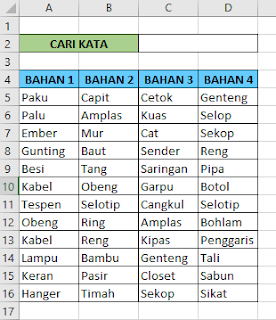
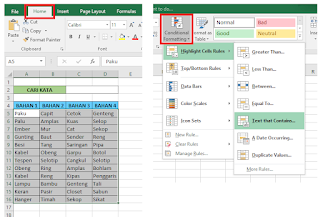
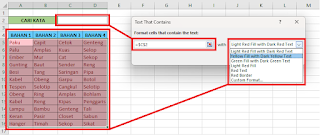





![[Download] 角巻わため (Tsunomaki Watame) – WATAME NO UTA vol. 1 [FLAC / MP3]](https://blogger.googleusercontent.com/img/b/R29vZ2xl/AVvXsEhBSFFjN23mHTcWzuwEun81M3CEo2HTcBgTrItfeSDIC7kn0rhWGbLxm4vMGeEZKhgVpEvoNXmAOR7JOF7wCuBj9D8BZEIQJ2KvRfSdghA7ltD_IvHlhCPtXNQ5LGkqXajC9pYVPa22Z6rR/s72-c/cover.jpg)



0 Comments